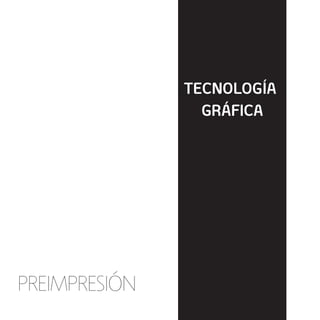
Color
- 2. El color sólo existe en presencia de la luz. Para que exista la percepción de color debe haber: Color y Luz - una fuente de luz - un objeto - un receptor (que puede ser el ojo humano) En el caso de un monitor, la fuente de luz genera el color de la siguiente manera: - fuente de luz (monitor) - receptor (ojo humano) Luz desde el punto de vista físico La luz es una ínfima parte del espectro de ondas electromagnéticas conocidas. Mezcla aditiva El espectro completo de luz visible puede separarse en tres tercios, que se corresponden con la manera en que nuestro receptor natural (el ojo) separa y analiza la luz que ingresa en su interior. Estos tres tercios son: rojo (Red), verde (Green) y azul (Blue). B (azul) + R (rojo) = M (magenta) B (azul) + G (verde) = C (cian) R (rojo) + G (verde) = Y (amarillo) R (rojo) + G (verde) + B (azul) = W (blanco) Se llama síntesis aditiva porque suma —adiciona— luz. El monitor de una computadora funciona de esta manera. Cada pixel de la pantalla posee tres pequeñas lamparitas (una para cada uno de estos tres colores: rojo, verde y azul). Prendiendo, apagando y variando la intensidad de la luz de cada una de ellas se logra la variación de color en cada pixel. Mezcla Sustractiva Por otro lado, existe la mezcla sustractiva (que sustrae luz). Cada pigmento tiene la cualidad de absorber (es decir: no dejar pasar ni reflejar) un tercio de la luz visible. De la siguiente manera: C (cian): absorbe R (rojo) deja pasar B (azul) y G (verde) M (magenta): absorbe G (verde) deja pasar R (rojo) y B (azul) Y (amarillo): absorbe B (azul) deja pasar R (rojo) y G (verde) Combinando estos pigmentos, obtenemos el siguiente resultado: C (cian) + M (magenta): absorbe R (rojo) y G (verde) deja pasar únicamente B (azul) M (magenta) + Y (amarillo): absorbe G (verde) y B (azul) deja pasar únicamente R (rojo) Y (amarillo) + C (cian): absorbe B (azul) y R (rojo) deja pasar únicamente G (verde) C (cian) + M (magenta) + Y (amarillo): absorbe R (rojo), G (verde) y B(azul)
- 4. Generación de Originales Trabajo con perfiles de color
- 5. Acerca de los Perfiles de color La gestión de colores precisos y coherentes requiere perfiles exactos compatibles con ICC de todos los dispositivos de color. Por ejemplo, sin un perfil de escáner exacto, una imagen perfectamente escaneada puede aparecer de forma incorrecta en otro programa simplemente por alguna diferencia entre el escáner y el programa que muestra la imagen. Esta representación engañosa de una imagen que ya es satisfactoria puede ser la causa de tener que realizar “correcciones” innecesarias en las que se tarda mucho tiempo y que son potencialmente peligrosas. Con un perfil exacto, el programa que importa la imagen puede corregir cualquier diferencia en los dispositivos y mostrar los colores reales de un escáner. Un sistema de gestión de color utiliza los siguientes tipos de perfiles: Describa cómo reproduce actualmente el monitor el color. Este es el primer perfil que se debe crear, porque una visualización precisa del color en el monitor permite tomar decisiones de color críticas en el proceso de diseño. Si lo que ve en el monitor no representa los colores reales del documento, no podrá mantener la coherencia de color. Perfiles del dispositivo de entrada Perfiles de Monitor Describa los colores que puede capturar o escanear un dispositivo de entrada. Si la cámara digital ofrece varias opciones de perfiles, Adobe recomienda seleccionar Adobe RGB. Si no es así, utilice sRGB (que es el perfil predeterminado de la mayoría de las cámaras). Los usuarios avanzados pueden plantearse también la posibilidad de utilizar perfiles diferentes para fuentes de luz distintas.
- 6. Perfiles del dispositivo de salida Describa el espacio de color del dispositivo de salida, como impresoras de escritorio o una prensa. El sistema de gestión de color utiliza perfiles del dispositivo de salida para asignar los colores de un documento de forma correcta a los colores de la gama del espacio de color de un dispositivo de salida. El perfil de salida también debe tener en cuenta condiciones de impresión determinadas, como el tipo de papel y de tinta. Por ejemplo, un papel satinado puede mostrar una gama de colores distinta a la de un papel mate. La mayoría de los controladores de impresora llevan perfiles de color incorporados. Se aconseja probar estos perfiles antes de invertir tiempo en perfiles personalizados. impresión digital
- 7. Este diagrama, conocido como el diagrama de cromaticidad CIE 1931, representa todos los colores que el ojo humano es capaz de ver. El Diagrama de cromaticidad CIE 1931: Todos los colores que el ojo humano es capaz de ver. Los dispositivos (devices) informáticos periféricos no tienen la misma capacidad de "ver" los colores que el ojo humano. Los dispositivos de lectura (input devices: escáneres y cámaras digitales) no pueden captar todos los colores que el ojo humano es capaz de ver. Los dispositivos de reproducción (output devices: monitores, impresoras, filmadoras, imprentas y grabadoras de vídeo) no pueden reproducirlos todos. Cada dispositivo sólo es capaz de reproducir una parte o subconjunto de la gama de colores que el ojo humano es capaz de ver. Este es el llamado "gamut" cromático de este dispositivo (o rango de colores reproducible, si se prefiere). El Gamut Cada dispositivo es especial
- 8. Diferentes tipos de monitor usan diferentes tipos de puntos de fósforo, incluso aunque procedan de un mismo fabricante, por lo que tienen diferentes gamut. Incluso dos monitores del mismo modelo, hechos inmediatamente uno detrás del otro, tienen gamut diferentes. Lo que es más, el gamut de un monitor irá cambiando con el paso del tiempo y como consecuencia de los ajustes en el contraste y brillo. Los colores RGB en el monitor se expresan por medio de tres números cuyos valores varían entre 0 y 255. Sin embargo hay que tener en cuenta que esos valores producirán colores (levemente) diferentes en monitores distintos. Así, cada monitor individual tiene su gamut particular, su propio conjunto de colores reproducibles, su así llamado "espacio de color" (colour space) que es, como hemos visto, del tipo RGB (es decir, se produce por la mezcla aditiva de luz procedente de los fósforos rojos, verdes y azules). Más que un único espacio RGB para todos los monitores, lo que existe es una familia entera de espacios RGB de monitores, cada uno levemente diferente del otro. En otras palabras, el espacio RGB depende del monitor en uso. Dicho de otro modo, es dependiente del dispositivo (device-dependent). No es un espacio único, sino que hay uno para cada dispositivo concreto. ¿Qué colores es capaz de reproducir un monitor?
- 9. Una imprenta offset produce los colores superponiendo tramas de tintas semitransparentes unas encima de otras. Si las tintas fueran perfectas, bastaría con que fueran de tres clases: Cian (C), magenta (M) y amarilla (Y). En la práctica, hace falta una cuarta: Negra (K). La superposición de estas tintas crea los colores mediante una síntesis sustractiva: Cada tinta "sustrae" algo al blanco del papel. Además, las imágenes se imprimen como puntos de tinta, por lo que la proximidad de esos puntos crea los colores a través de una mezcla aditiva. Los colores del dispositivo de impresión se expresan mediante cuatro números cuyos valores van de 0 a 100, lo que indica el valor en tintas CMYK de cada píxel. Sin embargo, los mismos porcentajes de tintas CMYK producirán colores diferentes en aparatos de imprimir diferentes. Cada dispositivo de impresión tiene su propio gamut, su propio espacio de color. En este caso se trata de un espacio CMYK. Es un espacio producido mediante la mezcla sustractiva de tintas cian, magenta, amarilla y negra, Diferentes dispositivos de impresión usan diferentes tipos de tinta (y diferentes tipos de papel, diferentes modos de añadir el negro en distintos tipos de tramados), por lo que tienen un gamut diferente. El gamut de un aparato concreto se verá además afectado por cambios en las tintas, en el papel y por otros factores más. Por consiguiente, no existe un único espacio CMYK para los dispositivos de impresión, sino que existen muchos espacios, uno para cada combinación concreta de impresión (aparato, tintas y papel). Como ocurría en el caso del RGB, los espacios CMYK son dependientes de los dispositivos que se usen. ¿Qué colores es capaz de reproducir undispositivo de impresión?
- 10. Perfiles del Documento Perfiles de documento Defina el espacio de color RGB o CMYK determinados de un documento. Al asignar o etiquetar un documento con un perfil, la aplicación proporciona una definición de las apariencias reales del color en el documento. Por ejemplo, R=127, G=12, B=107 es simplemente un conjunto de valores que diferentes dispositivos mostrarán de forma distinta. En cambio, cuando están etiquetados con el espacio de color Adobe RGB, estos valores especifican un color real o una longitud de onda de luz. Cuando está activada la gestión de color, las aplicaciones de Adobe asignan automáticamente a los nuevos documentos un perfil basado en las opciones de Espacio de trabajo del cuadro de diálogo Configuración de color. Los documentos sin perfiles asignados se denominan sin etiqueta y solo contienen los valores de color en bruto. Al trabajar con documentos sin etiqueta, las aplicaciones de Adobe utilizan el perfil del espacio de trabajo activo para mostrar y modificar los colores. Capturas de Pantalla de configuración de perfiles en InDesing
- 11. Gestión del color con perfiles A. Los perfiles describen los espacios de color del dispositivo de entrada y del documento. B. Mediante las descripciones de los perfiles, el sistema de gestión de color identifica los colores reales del documento. C. El perfil del monitor indica al sistema de gestión de color cómo convertir los valores numéricos del documento en el espacio de color del monitor. D. Mediante el perfil del dispositivo de salida, el sistema de gestión de color convierte los valores numéricos del documento en los valores de color del dispositivo de salida para que se imprima el aspecto correcto. Cartas de Color Gracias a estas cartas, se pueden generar perfiles de color (también denominados perfiles ICC) que permiten que el color de la imagen pueda viajar tranquilamente entre diferentes programas, monitores o impresoras, manteniendo en todo momento un gran control sobre el mismo y pudiendo preveer los posibles cambios incluso antes de que se produzcan. Todo ello se puede conseguir usando una correcta gestión del color.
- 13. Int ro d u cc i ó n Cuando los elementos que componen una idea que se quiere comunicar a travéz de revistas, periodicos libros, etc, estamos hablando del diseño de un impreso, estos deben seguir una serie de pasos para llevar el trabajo a buen fin, entre ellos se encuentra la realización de bocetos, elaboración de maquetas, revisión de originales mecánicos, revisión de pantone, preparación de fotografías e ilustraciones, y si lo requiere todo lo relativo a los medios de digitalización de ahí la importancia que tiene que el alumno conozca todo el trabajo que esta detrás de un proceso de diseño.
- 14. Diseño ¿Y a h ora có m o im p ri mo ? Proceso de impresión paso a paso 1. Determinar quién es el cliente, cuáles son sus necesidades, con qué presupuesto cuenta. 2. ¿Qué va a contener el impreso? • Texto (revisión de estilo, captura y composición; formatos, fuentes y programa) • Imagen (dibujo y foto, color y blanco y negro, calidad y resolución) 3. ¿Qué forma va a tener el documento? • Materiales (tintas y papel) • Acabados • Laminados, barnices especiales • Doblado • Encuadernado • Suajes • Imposición de páginas 4. ¿Qué es tipo de pre prensa se necesita? • Selección de color y negativos • Pruebas de color digital 5. ¿Qué sistema de impresión conviene? 6. Presentar la maqueta al cliente y pedirle que lo firme. 7. Mandar con el impresor y quedarse con una copia para currículum. Proceso de diseño En una definición muy simplista, el diseño de un impreso es la composición de los elementos que componen una idea que se quiere comunicar. Entendiendo que el balance de áreas de texto, cabecera (títulos), dibujos, fotografías y líneas, en combinación con el fondo y los colores dados de todos los elementos, debe cumplir satisfactoriamente con el cometido de comunicar una idea. Decimos que es una definición simplista debido a que se deben tomar en cuenta otros factores adicionales a la composición de los elementos, tales como los diferentes análisis que se deben de realizar para llevar a cabo un buen diseño.
- 15. Pasos a considerar en la etapa de Diseño para la realización de un impreso: 1. Selección de contenidos 2. Clasificación de la información 3. Jerarquización 4. Corrección de estilo 5. Diagramación 6. Selección de tipografía 7. Determinación del formato 8. Elección del tipo de papel Como diseñadores, cuando se nos encarga un proyecto de Diseño Gráfico, ya sea de imagen corporativa, folletos, revistas, libros, empaques, etiquetas, o cualquier otro proyecto, primero se realizan bocetos con las ideas iniciales. Una vez determinado el impreso a realizar, se elaboran varios bocetos, para ver cuáles comunican mejor la idea que queremos expresar. El boceto es un dibujo realizado a lápiz o en cualquier otra técnica, que representa una idea, posteriormente, cuando alguna de éstas ideas cubre las necesidades y requisitos del proyecto, se elabora uan amaqueta, para simular a un original. Elaboración de Maquetas Elaboración de Bocetos Una vez aprobadas las posibles ideas que cumplen con el cometido, se realizan las “maquetas”, correspondientes a cada una. Una maqueta es un objeto simulado, libro blanco con o sin páginas de muestra que presenta la forma general de un libro. En pocas palabras, es el medio del cual nos valemos para darle una idea general al cliente de cómo quedará el producto final. Una maqueta o representación lo más parecida posible al impreso definitivo. Incluye fotografías, viñetas, colores y papel en el que se va a realizar el impreso. Hoy en día con el uso de las computadoras es más fácil realizarlo. Anteriormente algunas maquetas eran verdaderas artesanías. Las maquetas a una tinta era los más sencillo, generalmente eran una copia fotográfica del posible original y el color en el cual se iban a imprimir se indicaba con un número de Pantone. Por su parte, las maquetas a color eran las más costosas y las de mayor complejidad en su elaboración En la actualidad, gracias a los innumerables avances tecnológicos y los nuevos programas de diseño por computadora, es muy fácil realizar una maqueta que se aproxime en un 90% al impreso final.
- 16. Imposición Si solo está interesado en imprimir imágenes solas (como carteles), la imposición no le afectará. pero cada vez que imprima una pieza de varias páginas, se convertirá en algo muy importante. La imposición es el nombre que recibe la configuración con la que se colacan las páginas en la hoja de impresión de mayor tamaño, lo que permite realizar el trabajo de forma rentable en el proceso de imprenta, plegado y encuadernación. So conoce las reglas básicas de la imposición, será capaz de configurar el trabajo de la manera más eficiente. Por ejemplo, cada cara de una hoja de papel cuenta como una página. Por lo tanto, una única hoja supondría una doble página en un libro. Sin embrago, no es posible incluir una sola hoja si no es pegándola fisicamente en un lugar cerca del lomo o haciendola un poco más ancha que una página normal para poder encuadernarla, dejando un espacio estrecho y atiestético adyacente a la encuadernación. De cualquier manera el resultado no sería nada deseable. A fin de evitar esta situación, los trabajos de varias páginas deberían calcularse siempre para que generen un recuento de páginas de números múltiples de 4,8 o (lo que sería óptimo) 16. Debido a que cada pliego ( es decir, cada hoja suelta que, una vez impresa y plegada, se encuadernará como libro / revista / boletín) requiere una manipulación individual, es mejor trabajar con solo dos pliegos de 16 páginas (ademas de ser más eficiente la producción del libro) que trabajar uno de 16 páginas, uno de 8 páginas y uno de 4, aunque de esta segunada manera el recuento total de páginas sea inferior. Con dos pliegos e 16 páginas, sólo hay que ajustar una vez el plegado para todo el proceso. En el segundo caso es necesario tres montajes separados para el plegado y tres recogidas de pliego en lugar de dos en la encuadernación. Por supuesto, ello no significa que esté obligado a trabajar con dos pliegos de 16 páginas y acabar con cuatro páginas en blanco al final del libro. Sólo significa debe reflexionar sobre la mejor opción para su trabajo. 3 4 5 8 6 Cara 1 Cara 2 1 Ambas caras de un pliego de 8 páginas no plegado mostrando los números de página. 2 7 La forma en que se colocan las páginas dentro de la configuración de un único pliego depende del tamaño de la imprenta, ya que limita el número de páginas que es posible colocar en una sola plancha, el numero total de la publicación y la forma en la que se encuaderna. Como ejemplo tomemos un folleto de 8 páginas y un tamaño de plancha que puede albergar las ocho páginas juntas. Despues se dobla y se encuaderna a caballete, es decir se grapa por la parte doblada y se recorata por tres lados. Para ver cómo se deberan coloca las páginas, tome una hoja de papel A4. Dóblema por la mitad y obtendrá un pliego de 8 páginas, enumere las esquinas sueltas ( y solo en una de las cuatro esquinas de la hoja doblada habrá ocho esquinas sueltas) con los numeros del 1 a 8. Esto se denomina modelo de plegado y resulta muy útil incluirlo en pruebas laser.
- 17. 5 4 A lo largo del centro de la hoja, por encima y debajo del pliegue horizontal, se ha añadido espacio adicional para el recorte. Esto permite recortar el pliegue sin que ello afecte al tamaño de página deseado. 3 Pliego de 8 páginas dispuesto en una plancha como work-and-turn. La zona de sombra a lo largo de la parte superior de la hoja indica el borde de la pinza. 6 8 1 2 7 Una de las ventajas de usar formato work-and-turn es que la imprenta puede agarrar la hoja por el mismo borde de la pinza en ambas tiradas de impresión. Esto significa que la imagen de una cara puede ser registrada en la imagen de reverso con mucha precición, incluso si el papel se ha cortado un poco más de la cuenta, como suele ocurrir. Si las hojas de impresión se han impreso utilizando un formato work-and-tumble (variación del tira y retira en el que las hojas se dan la vuelta por el lado corto), el borde de la pinza cambia. Esto puedi dificultar mucho más (o incluso hacer que sea imposible) el registro adecuado de ambas caras del trabajo. Por lo tanto, el papel para una tirada de impresión work-and-tumble normalmente se corta cuadrado de antemano, es decir se recorta un poco para garantizar que cada esquina sea exactamente de 90 grados. 10 9 8 7 Hoja de impresión work-and-tumble. En general este tipo de imposición se usará sólo para trabajos imposibles de imprimir conel tipo work-and-turn, como en este caso, un folleto de 10 paneles. 6 Imposición La manera en la que el impresor montaría esto recibe el nombre de formato work-and-turn (tira y retira) en el que la primera cara de una sección de 4 páginas ocupa la mitad izquierda de la plancha y la segunda cara ocupa la mitad derecha. Despúes, se imprime la hoja de impresión y se captan ambas imágenes. Despúes se le da la vuelta y se vuelve a pasar. El resultado son dos pliegos completos de 8 páginas, uno en cada mitad de la hoja de impresión. 1 2 3 4 5
- 18. Imposición En el ejemplo que aparece en la figura anterior, requiere un proceso de impresón turn-and-tumble. Se muestran ambas caras de un folleto de 10 paneles situados de tal manera que cuando las hojas dan la vuelta, los cinco paneles del dorso copiaran los cinco paneles de la cara, produciendo a su vez dos folletos a partir de cada hoja de impresión. Entre las dos configuraciones los impresores prefieren sin duda alguna work-and-turn. Existe una tercera posibilidad de configuración de impresión llamada sheetwise. En una impresión sheetwise, se necesitan planchas independientes para imprimir ambas caras de la hoja. esto puede deberse a que sólo una cara del trabajo cabe en la plancha ( por ejemplo, un cartel grande) o a que las necesidades de una cara de la página no tienen en cuenta los formatos work-and-turn y work-and-tumble (como sucede, por ejemplo, en la impresión de postales, donde se imprimen cuatro colores en la cara de la página y sólo un color al dorso. Ejemplo de postal impresa la cara a cuatricromia y el dorso a una sola tinta, en este caso negro. cmyk negro
- 19. Originales Digitales Esto es lo que se necesita incluir: Documentos • Pruebas láser al 100%, a color de ser posible con las especificaciones necesarias. • Pruebas blanco y negro de la separación de color. • Impresión del directorio del disco que contiene los archivos, con nombres y extensiones. Especificando el programa (versión y plataforma) en que fueron creados. Medios digitales • Claramente etiquetado con el nombre de la compañía, del proyecto, teléfono y persona para contacto y fecha. • Archivos con nombres descriptivos y claros. Es importante observar que el original contenga lo siguiente: Registros de: • Corte, • Color. • Doblez. Imágenes - Todos los elementos necesarios: dibujos, texto e imágenes. - Aprobación del cliente (firma) - Datos del cliente y del diseñador en la parte trasera (Nombre, empresa, teléfono). Versiones de los archivos claramente marcados. • Copias de todos los archivos de armado (In Desing, etc) • Copias de todos los archivos de gráficos que lo acompañan. (EPS, TIFF, etc.) • Archivos copiados de manera que no pierdan los "links" cuando sean abiertos. Fuentes • Asegúrate de incluir todas las fuentes que utilizaste. Si son Post Script ten cuidado de mandar las fuentes de pantalla y las de impresión. • Antes de usar fuentes "truetype" asegúrate de que tu impresor las pueda manejar • Si usas texto dentro de las imágenes mejor conviértelo a "paths (trazo)" para evitar problemas. Colores • Define bien los colores, fijándote en las separaciones. • Borra todos los colores que no hayas usado. • Cuida los colores especiales. Varios • Fíjate que el tamaño del documento no exceda las posibilidades del equipo del impresor. • Borra los elementos que no quieres, no los trates de tapar. • Aplica correctamente el rebase (sangrado) y el refine
- 20. Resu men El proceso del diseño se refiere a realizar la composición de todos los elementos que se quieren transmitir entre ellos destacan el texto, las imágenes, los títulos, las líneas, el fondo y los colores entre otros. Dentro de la etapa del diseño destaca la elaboración de bocetos, maquetas, aprobación de idea definitiva, realización de originales digitales, determinación del proceso de impresión y elección del papel. Todos los anteriores se conjugan para así cumplir con el trabajo requerido. Todas estas etapas son necesarias y no deben ser omitidas ya que a pesar de que lleva tiempo realizarlas al final lo ahorran ya que gracias a ellas el diseñador y el cliente pueden ir afinando los detalles que van saliendo durante el proceso.
- 21. Cuatricromía
- 22. Cuatricromía CMYK Los colores de cuatricromía se imprimen con una combinación de las cuatro tintas estándar de cuatricromía: cian, magenta, amarillo y negro (CMYK). Utilice colores de cuatricromía cuando un trabajo requiera tantos colores que, si se utilizaran tintas planas, resultaría caro o poco práctico, como en la impresión de fotografías en color. Tenga en cuenta las siguientes pautas al especificar una cuatricromía: Para obtener los mejores resultados en la impresión de alta calidad de un documento, especifique los colores de cuatricromía utilizando valores CMYK impresos en gráficos de referencia de colores de cuatricromía, como los que se encuentran disponibles en una imprenta. Los valores de color finales de un color de cuatricromía son los valores en CMYK, de modo que si se especifica un color de cuatricromía utilizando RGB (o LAB, en InDesign), estos valores se convertirán a CMYK al imprimir las separaciones de color. Estas conversiones difieren según los ajustes de gestión de color y el perfil del documento. No especifique un color de cuatricromía basado en el aspecto que tiene en el monitor, a menos que esté seguro de haber configurado correctamente un sistema de gestión de color y que entienda sus limitaciones para la previsualización. No utilice colores de cuatricromía en documentos destinados a verse solo en línea, puesto que CMYK posee una gama de colores más reducida que la de un monitor convencional. Illustrator e InDesign permite especificar una cuatricromía como global o no global. En Illustrator, los colores de cuatricromía global permanecen vinculados a una muestra del panel Muestras y, por tanto, si se modifica la muestra de una cuatricromía global, se actualizan todos los objetos que utilizan ese color. Las cuatricromías no globales no se actualizan de forma automática en todo el documento si se modifica un color. Por defecto, los colores de cuatricromía son no globales. En InDesign, cuando aplique una muestra a los objetos, ésta se aplica automáticamente como cuatricromía global. Las muestras no globales son colores sin nombre, que puede editar en el panel Color. Nota: las cuatricromías globales y no globales solo afectan a la manera en que se aplica un determinado color a los objetos, nunca al modo en que se separan o se comportan los colores al cambiarlos de aplicación.
- 23. Uso de tintas planas y cuatricromías En ocasiones, resulta práctico utilizar colores de cuatricromía y tintas planas en el mismo trabajo. Por ejemplo, puede utilizar una tinta plana para imprimir el color exacto del logotipo de una empresa en las páginas de un informe anual donde las fotografías se reproducen utilizando cuatricromías. Asimismo, puede utilizar una plancha de impresión de tinta plana para aplicar un barniz sobre determinadas áreas de un trabajo en cuatricromía. En ambos casos, el trabajo de impresión utilizaría un total de cinco tintas: cuatro tintas de cuatricromía y una tinta plana o barniz. En InDesign, se pueden mezclar colores de cuatricromía y tintas planas para crear colores mixtos. Comparación de colores en InDesign e Illustrator Adobe InDesign y Adobe Illustrator usan métodos ligeramente diferentes para aplicar colores con nombre. Illustrator permite especificar un color con nombre como global o no global e InDesign considera a todos los colores sin nombre como no globales, es decir, como colores de cuatricromía. Los equivalentes de InDesign a los colores globales son las muestras. Las muestras facilitan la modificación de los esquemas de color sin tener que buscar y ajustar cada objeto individual. Esto resulta especialmente útil en documentos de producción estandarizados, como las revistas. Como los colores de InDesign están vinculados a muestras del panel Muestras, cualquier cambio que se produzca en una muestra afectará a todos los objetos con un color aplicado. Los equivalentes de InDesign a las muestras no globales son los colores sin nombre. Los colores sin nombre no aparecen en el panel Muestras y no se actualizan automáticamente en todo el documento al editar el color en el panel Color. Sin embargo, puede añadir posteriormente un color sin nombre al panel Muestras. Los colores con y sin nombre solo afectan al modo en que un color determinado se actualiza en el documento y nunca al modo en que los colores se separan o se comportan al cambiarlos de aplicación.
- 25. I nt ro d u cc i ó n Para reproducir imágenes en color y de tonos continuos, las impresoras suelen separar las ilustraciones en cuatro placas: una placa para cada porción cian (C), magenta (M), amarilla (Y) y negra (B) de la imagen. Al imprimir con la tinta apropiada y en registro, estos colores combinados reproducen la ilustración original. El proceso de dividir la imagen en dos o más colores se denomina separación de color, y las películas a partir de las que se crean las placas se denominan separaciones.
- 26. Flujos de trabajo de separaciones Adobe InDesign e Ilustrator admite dos flujos de trabajo PostScript habituales; la principal diferencia radica en el lugar de creación de las separaciones: en el ordenador host (el sistema que utilizan ID - AI y el controlador de la impresora) o en el RIP (procesador de imágenes rasterizadas) del dispositivo de salida. Otra alternativa es un flujo de trabajo de PDF. Separaciones basadas en host En el flujo de trabajo tradicional separado previamente y basado en host, InDesign crea información PostScript para cada una de las separaciones necesarias del documento y envía esa información al dispositivo de salida. Separaciones en rip En el nuevo flujo de trabajo basado en RIP, la nueva generación de RIP PostScript realiza separaciones de colores, reventados e incluso gestión de color, con lo que el ordenador host queda libre para efectuar otras tareas. De este modo, InDesign tarda menos en generar el archivo y se minimiza la cantidad de datos transmitidos para cualquier trabajo de impresión. Por ejemplo, en lugar de enviar información PostScript para cuatro o más páginas a fin de imprimir separaciones de color basadas en host, InDesign envía información PostScript para un solo archivo PostScript compuesto a fin de procesarlo en el RIP
- 27. Preparación del documento para separaciones de color Impresión en tintas planas 1. Corrija los problemas de color de la ilustración. 2. Defina las opciones de sobreimpresión. 3. Cree instrucciones de reventado para compensar registros incorrectos en la imprenta. 4. Obtenga una vista previa de las separaciones de color en pantalla. Nota: los pasos del 1 al 4 son recomendables pero no obligatorios para generar separaciones de color. 5. Elija Archivo > Imprimir para mostrar el cuadro de diálogo Imprimir. 6. Elija una impresora o un archivo PostScript en el menú Impresora. 7. Si está imprimiendo en un archivo PostScript, elija el PPD del dispositivo que generará las separaciones. 8. Para ver o cambiar las opciones de impresión existentes, haga clic en el nombre de sección, situado a la izquierda del cuadro de diálogo Imprimir. 9. Antes de entregar el documento a un proveedor de servicios, compruebe las separaciones. 10. Imprima o guarde las separaciones Puede utilizar tintas personalizadas, denominadas tintas planas además, o en lugar de, los colores de cuatricromía. Por ejemplo, en lugar de utilizar los cuatro colores de cuatricromía para reproducir ilustraciones con texto en negro y dibujos de líneas verde azuladas, puede utilizar dos tintas planas: una negra y una que represente el tono exacto de verde. Además, puede utilizar tintas planas para generar colores que no se pueden reproducir con tintas CMYK, como barnices o colores fluorescentes y metálicos. Además, puede mezclar dos o más tintas planas, o bien tintas planas con colores de cuatricromía, para crear tintas mixtas. Puede dar color a gráficos con colores de cuatricromía, tintas planas o una combinación de ambos. Al imprimir separaciones, puede convertir las tintas planas en sus equivalentes de colores de cuatricromía para imprimirlas en las planchas CMYK.
- 28. Visualización de los equivalentes de colores de cuatricromía de una tinta plana 1. Seleccione la tinta plana en el panel Muestras. 2. Elija CMYK en el menú del panel Color. Los valores equivalentes CMYK para la tinta plana se muestran en el panel Color. Impresión de un objeto en todas las placas de color Si desea imprimir un color en todas las placas del proceso de impresión, incluidas las de tinta plana, puede aplicar un color de registro a los objetos. Normalmente, los colores de registro se utilizan generalmente para las marcas de recorte y de límite. En una salida compuesta, los objetos con un color de registro aplicado se imprimirán como C 100, M 100, Y 100 y K 100. Para separaciones, estos objetos se imprimirán como 100% en cada placa. 1. Seleccione los objetos a los que desee aplicar el color de registro. 2. Escoja Ventana >Muestras. 3. En el panel Muestras, haga clic en la muestra de color Registro Impresión de degradados como separaciones Impresión de Compuestos Tenga en cuenta lo siguiente al generar separaciones para documentos con degradados: • Un degradado creado en InDesign que contenga una combinación de tintas planas y colores de cuatricromía se separará en placas de cuatricromía y de tintas planas. • Los degradados con colores de cuatricromía se separan en las placas de cuatricromía. • Un degradado que contenga dos matices de la misma tinta plana se separará en una sola placa de tinta plana. Puede imprimir una prueba de compuesto en color o en escala de grises para comprobar el color en el documento. Una imagen compuesta puede ayudarle a diseñar y probar la maquetación antes de imprimir las separaciones finales, que resultan muy costosas. Cuando InDesign imprime un compuesto, imprime todos los colores utilizados en el archivo en una sola placa, independientemente de los colores seleccionados. Aunque ninguna prueba le proporcionará una representación exacta de la salida final, puede mejorar mucho la precisión calibrando todos los dispositivos que utilice para crear un documento (como por ejemplo, escáneres, monitores e impresoras). Si los dispositivos se calibran, el sistema de gestión de color puede ayudarle a obtener colores predecibles y coherentes.
- 29. CIAN cartel recicla.ai 1 Cian de cuatricromía 60.00 lpi 45.00° 07/10/13 C 1 07/10/13 14:17 cartel recicla.ai 1 60.00 lpi 45.00° 07/10/13 Magenta de cuatricromía cartel recicla.ai 1 14:16 C M cartel recicla.ai MAGENTA 14:16 M Y Y CM CM MY MY CY CY CMY CMY K K C M Y AMARILLO CM MY CY CMY K cartel recicla.ai C M 1 60.00 lpi 45.00° NEGRO 07/10/13 14:16 Amarillo de cuatricromía C M Y Y CM CM MY MY CY CY CMY CMY K K 60.00 lpi 45.00° 07/10/13 14:16 Negro de cuatricromía
